Win11 屏幕亮度轻松调,方法全在这!
在使用 Win11 系统的过程中,调整电脑屏幕亮度是一项常见需求,无论是在光线较暗的环境下保护眼睛,还是在明亮环境中获得更好的视觉体验,掌握调整屏幕亮度的方法都至关重要。
Win11 提供了多种便捷的方式来调整屏幕亮度,其中一种简单直接的方法是通过系统设置进行操作,点击任务栏上的“开始”按钮,在弹出的菜单中选择“设置”选项,进入设置页面后,找到“系统”类别,点击进入,在“系统”页面中,您会看到“显示”选项,点击它,在“显示”页面中,就能轻松找到屏幕亮度的调节滑块,通过拖动滑块即可改变屏幕亮度。
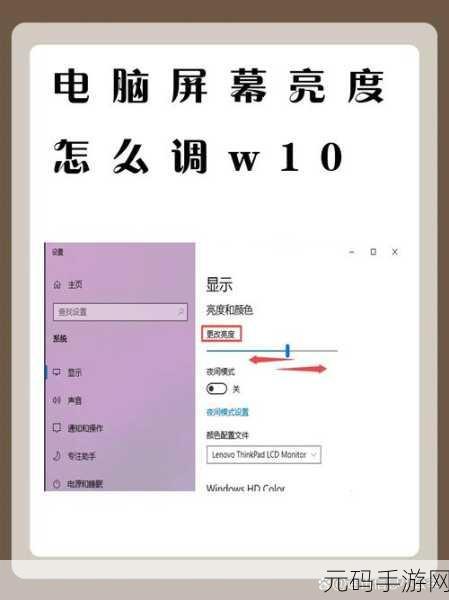
您还可以利用快捷键来快速调整屏幕亮度,笔记本电脑上会有特定的功能键来实现这一操作,一些笔记本电脑上会有“Fn + 亮度增加键”和“Fn + 亮度减小键”的组合,通过按下这些组合键,可以迅速增加或降低屏幕亮度。
如果您的电脑配备了支持 Windows 11 的显示驱动程序,那么还可以在显示驱动程序的控制面板中进行亮度调节,在桌面空白处右键单击,选择“显示设置”,在打开的窗口中找到“高级显示设置”,然后点击“显示适配器属性”,在显示适配器属性窗口中,切换到“颜色管理”或“显示”选项卡,通常能找到亮度调节的设置选项。
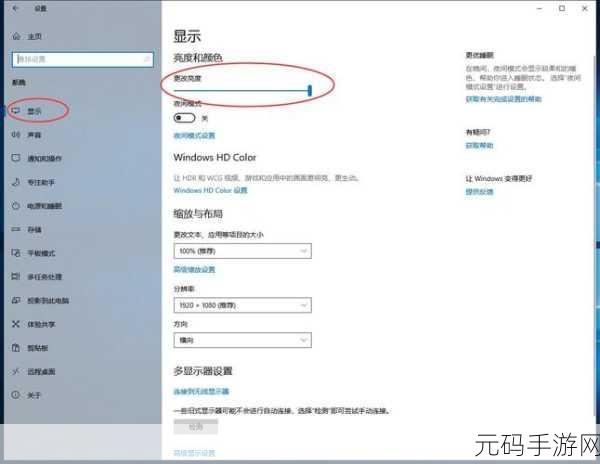
掌握了以上这些方法,您就能在 Win11 系统中轻松自如地调整电脑屏幕亮度,以适应不同的使用场景和个人需求。
文章参考来源:微软官方文档及个人实际操作经验。









